Domanda
Problema: come correggere il codice di errore del driver 45 in Windows?
Ciao. Per qualche ragione, la mia scheda di rete non viene riconosciuta sul mio laptop, il che mi causa ogni sorta di problemi: non posso usare Internet! Quando apro le proprietà del driver, viene visualizzato il messaggio "Attualmente, questo dispositivo hardware non è connesso al computer (codice 45)." Sono disponibili soluzioni per questo, per favore?
Risposta risolta
Il codice di errore 45 è un errore che può essere visualizzato in Gestione dispositivi. Afferma che l'hardware non è connesso al computer, quindi il driver non può essere abilitato. Di conseguenza, la funzionalità di quel dispositivo è semplicemente mancante, portando a tutti i tipi di problemi. Ad esempio, se la scheda di rete non viene riconosciuta dal computer, gli utenti non saranno in grado di utilizzare Wi-Fi, Bluetooth,[1] e altri dispositivi.
In questo articolo, cercheremo di aiutarti a correggere il codice di errore 45 in Gestione dispositivi una volta per tutte. Ecco il messaggio completo che gli utenti possono vedere nelle proprietà del driver di Gestione dispositivi:
Attualmente, questo dispositivo hardware non è connesso al computer. (Codice 45)
Per risolvere questo problema, ricollega questo dispositivo hardware al computer.
Sebbene inizialmente, potrebbe sembrare che il motivo dell'errore sia chiaro: il particolare dispositivo è disconnessi dal PC – nella maggior parte dei casi sono infatti connessi fisicamente, come utenti segnalato. Pertanto, il tentativo di ricollegare l'hardware raramente aiuta gli utenti a correggere il codice di errore 45.
Invece, l'errore si verifica quando Windows non è in grado di riconoscere il dispositivo in questione, il che, di per sé, può essere causato da molti motivi diversi. Ad esempio, infezione da malware, driver obsoleti/corrotti, problemi di registro e molto altro. Pertanto, non esiste un modo universale per risolvere questo problema per tutti.
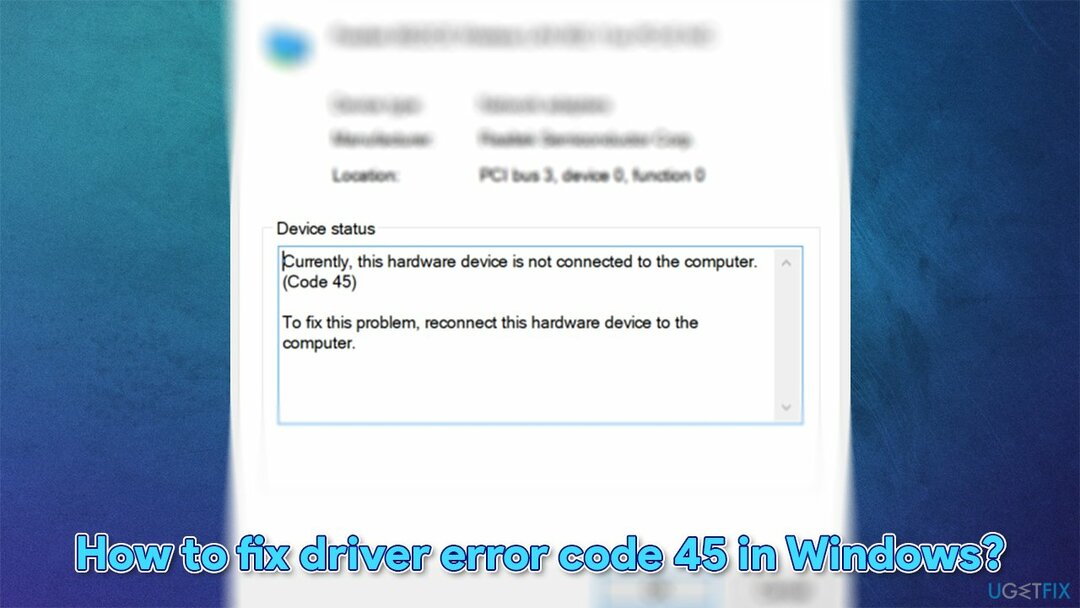
Poiché potrebbero esserci molte ragioni per cui il problema si verifica in primo luogo, ti consigliamo vivamente di provare a utilizzare il software di manutenzione, diagnostica e riparazione del PC ReimageLavatrice Mac X9. L'esecuzione di una scansione con questa app potrebbe aiutarti a sbarazzarti di vari problemi collegati alla corruzione dei file di sistema di Windows, al registro[2] errori, DLL mancanti, ecc. Inoltre, può anche rimuovere il malware già installato sul sistema.
Controlla errori simili che potresti ricevere in Gestione dispositivi:
- Codice errore adattatore di rete 10
- Codice di errore di Gestione dispositivi 41
- Dispositivo audio Realtek non rilevato o non funzionante.
Correzione 1. Aggiorna il driver problematico
Per riparare il sistema danneggiato, è necessario acquistare la versione con licenza di Reimage Reimage.
Puoi aggiornare i tuoi driver tramite Gestione dispositivi:
- Fare clic con il tasto destro su Inizio e scegli Gestore dispositivi
- Espandi la sezione che desideri aggiornare, ad es. Adattatori di rete
- Fare clic con il tasto destro del mouse sul dispositivo e selezionare Aggiorna driver
- Scegliere Cerca automaticamente i driver
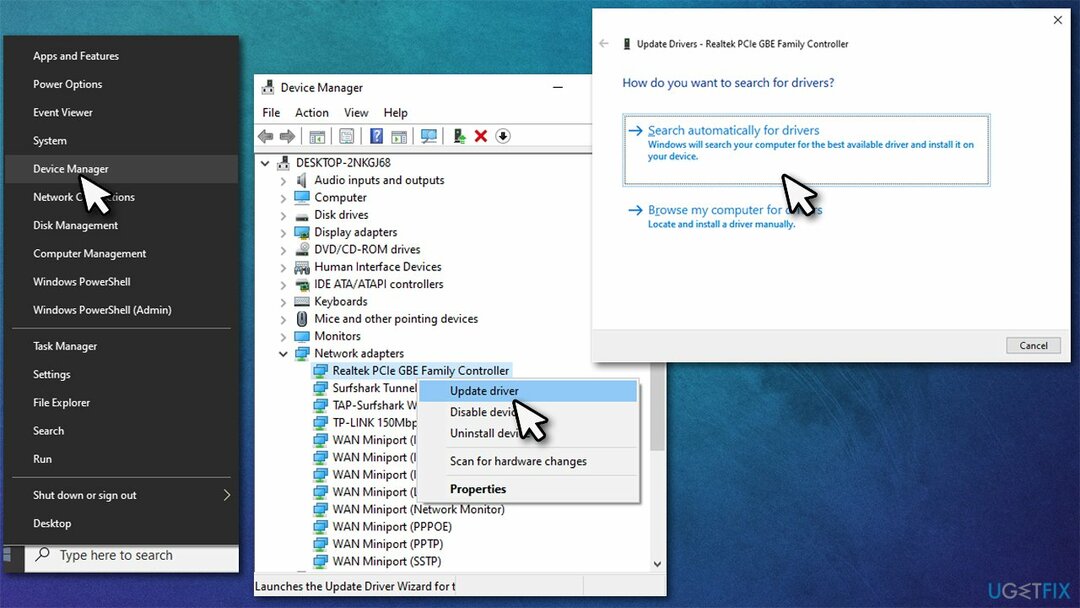
- Attendi fino al termine dell'installazione e ricomincia il tuo PC.
Tuttavia, Gestione dispositivi potrebbe non rilevare gli ultimi driver disponibili per tutto l'hardware installato. Pertanto, dovresti visitare il sito Web del produttore del tuo dispositivo o utilizzare un programma di aggiornamento automatico del driver come DriverFix. Non solo puoi eseguire questo processo più velocemente, ma anche garantire l'integrità del driver per evitare problemi di incompatibilità.
Correzione 2. Reinstallare il driver problematico
Per riparare il sistema danneggiato, è necessario acquistare la versione con licenza di Reimage Reimage.
In alcuni casi, i driver potrebbero danneggiarsi, causando il malfunzionamento del dispositivo. I driver sono parti essenziali di qualsiasi sistema operativo Windows, quindi dovresti sempre assicurarti che siano compatibili e non danneggiati. In tal caso, l'aggiornamento del driver potrebbe non essere possibile, quindi si consiglia di reinstallarlo:
- Aprire Gestore dispositivi ancora
- Fare clic con il tasto destro del mouse sul driver problematico
- Selezionare Disinstalla dispositivo
- spuntare il Elimina il software del driver per questo dispositivo
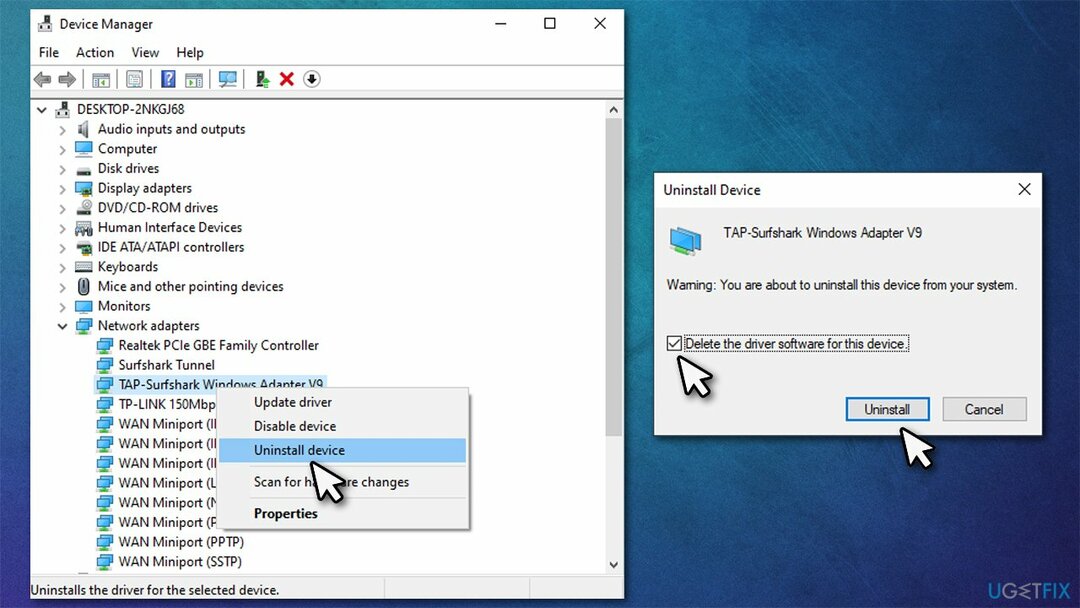
- Ricomincia il tuo computer.
Correzione 3. Installa gli ultimi aggiornamenti di Windows
Per riparare il sistema danneggiato, è necessario acquistare la versione con licenza di Reimage Reimage.
- Tipo Aggiornamenti in Windows cerca e premi accedere
- Sul lato destro della finestra, fare clic su Controlla gli aggiornamenti
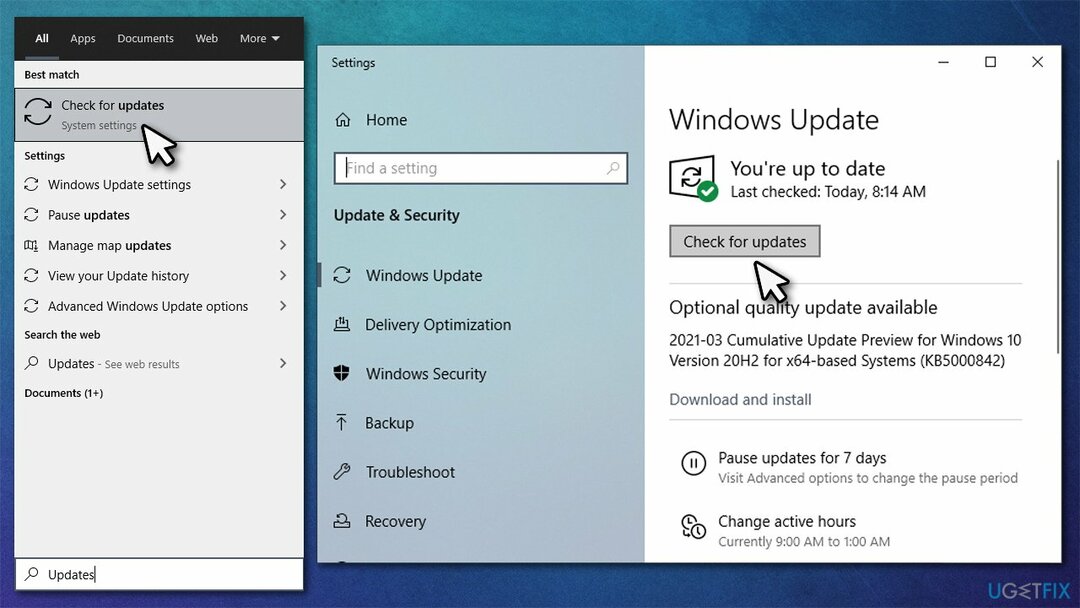
- Attendi che Windows scarichi e installi tutti gli aggiornamenti
- Non dimenticare di installare anche tutti gli aggiornamenti opzionali
- Ricomincia computer e vedere se il problema è stato risolto.
Correzione 4. Esegui SFC e DISM
Per riparare il sistema danneggiato, è necessario acquistare la versione con licenza di Reimage Reimage.
- Tipo cmd nella ricerca di Windows
- Fare clic con il tasto destro su Prompt dei comandi e seleziona Eseguire come amministratore
- Qui, incolla il seguente comando:
sfc /scannow
- premere accedere e attendi che la scansione finisca
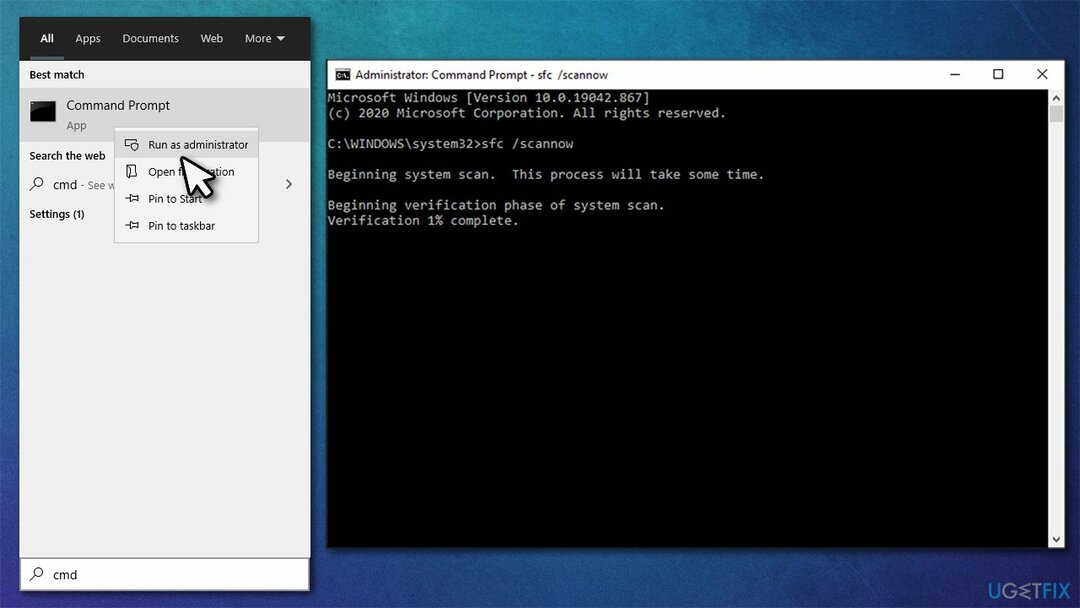
- Una volta fatto, incolla i seguenti comandi (non dimenticare di premere accedere dopo ogni):
DISM /Online /Cleanup-Image /CheckHealth
DISM /Online /Pulizia-Immagine /ScanHealth
DISM /Online /Cleanup-Image /RestoreHealth - Una volta fatto, ricomincia il tuo PC.
Correzione 5. Esegui lo strumento di risoluzione dei problemi hardware
Per riparare il sistema danneggiato, è necessario acquistare la versione con licenza di Reimage Reimage.
- Tipo Pannello di controllo in Windows cerca e premi accedere
- Sotto Visto da, scegliere Piccole icone e seleziona Risoluzione dei problemi
- Vai a Hardware e suoni
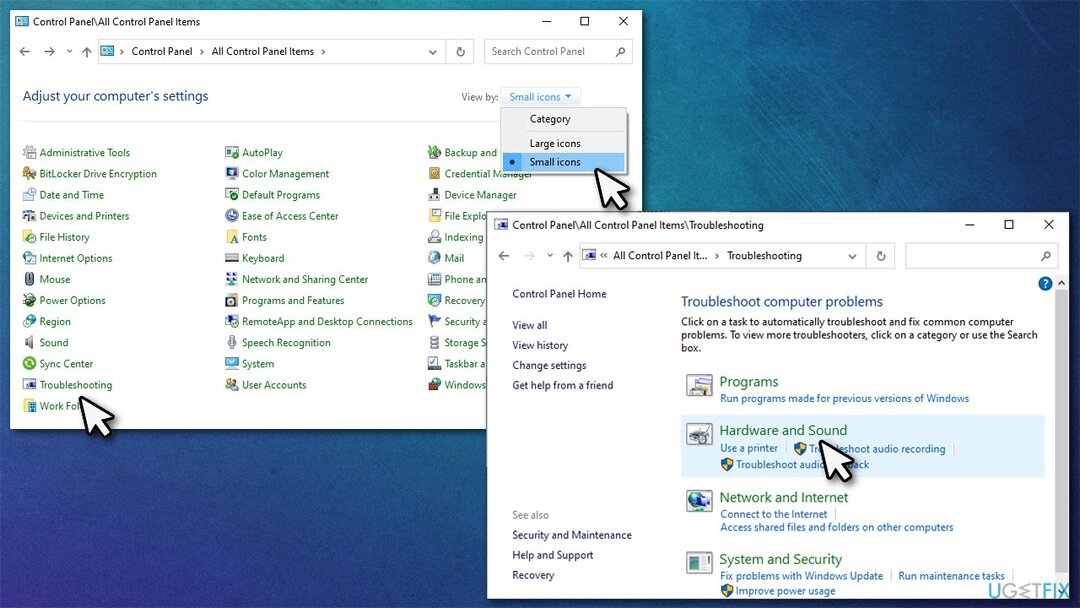
- Qui, scegli lo strumento di risoluzione dei problemi del dispositivo che non funziona correttamente, ad es. Scheda di rete
- Clic Prossimo e lascia che lo strumento di risoluzione dei problemi venga eseguito.
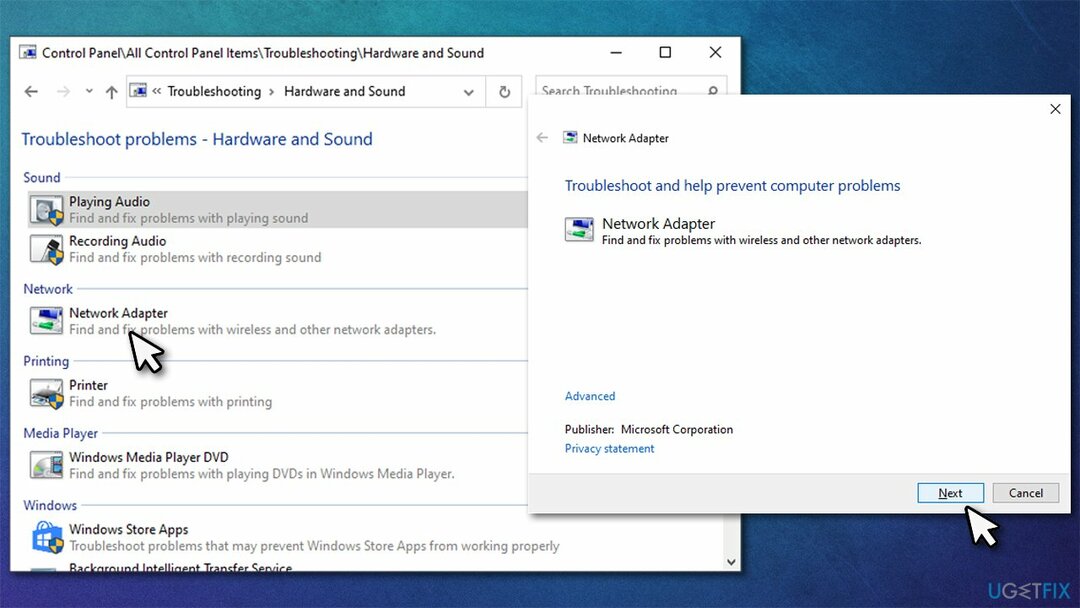
Correzione 6. Controlla le connessioni fisiche
Per riparare il sistema danneggiato, è necessario acquistare la versione con licenza di Reimage Reimage.
Alcuni dispositivi, come mouse o tastiere, sono periferiche collegate al computer tramite vari connettori, come USB o HDMI.[3] Se il dispositivo malfunzionante dispone di tali collegamenti, è possibile controllarli visivamente per eventuali danni. Dovresti anche scollegare un tale dispositivo e ricollegarlo.
Tuttavia, questo non è sempre possibile in quanto alcuni dispositivi sono semplicemente integrati nella scheda madre. Una scheda di rete, ad esempio, è in genere integrata, sebbene alcuni utenti che utilizzano una scheda di rete possano effettivamente provare questo metodo.
Ripara automaticamente i tuoi errori
Il team di ugetfix.com sta cercando di fare del suo meglio per aiutare gli utenti a trovare le migliori soluzioni per eliminare i loro errori. Se non vuoi lottare con le tecniche di riparazione manuale, usa il software automatico. Tutti i prodotti consigliati sono stati testati e approvati dai nostri professionisti. Gli strumenti che puoi utilizzare per correggere l'errore sono elencati di seguito:
Offerta
fallo ora!
Scarica correzioneFelicità
Garanzia
fallo ora!
Scarica correzioneFelicità
Garanzia
Se non sei riuscito a correggere il tuo errore utilizzando Reimage, contatta il nostro team di supporto per ricevere assistenza. Per favore, facci sapere tutti i dettagli che ritieni dovremmo sapere sul tuo problema.
Questo processo di riparazione brevettato utilizza un database di 25 milioni di componenti che possono sostituire qualsiasi file danneggiato o mancante sul computer dell'utente.
Per riparare il sistema danneggiato, è necessario acquistare la versione con licenza di Reimage strumento di rimozione malware.

Accesso privato a Internet è una VPN che può impedire al tuo provider di servizi Internet, il governo, e terze parti dal tracciamento online e ti consentono di rimanere completamente anonimo. Il software mette a disposizione server dedicati per torrenting e streaming, garantendo prestazioni ottimali e non rallentandoti. Puoi anche aggirare le restrizioni geografiche e visualizzare servizi come Netflix, BBC, Disney+ e altri servizi di streaming popolari senza limitazioni, indipendentemente da dove ti trovi.
Gli attacchi di malware, in particolare i ransomware, sono di gran lunga il pericolo maggiore per le tue immagini, i tuoi video, i tuoi file di lavoro o di scuola. Poiché i criminali informatici utilizzano un robusto algoritmo di crittografia per bloccare i dati, non possono più essere utilizzati fino a quando non viene pagato un riscatto in bitcoin. Invece di pagare gli hacker, dovresti prima provare a usare un'alternativa recupero metodi che potrebbero aiutarti a recuperare almeno una parte dei dati persi. Altrimenti, potresti anche perdere i tuoi soldi, insieme ai file. Uno dei migliori strumenti in grado di ripristinare almeno alcuni dei file crittografati: Recupero dati professionale.